解决win10输入密码后进入循环重启问题
我们在无意中进行了一些错误操作,或者是系统自身出现一定的错误时,就可能会出现输入密码进不了桌面一直重启的办法。这时候我们可以在安全模式中进行修复,下面就一起来看具体方法吧。
解决win10输入密码后进入循环重启问题
1、首先我们长按键盘“shift”点击右下角的电源键,然后选择重启电脑,一直到出现修复界面再松开“shift”键。
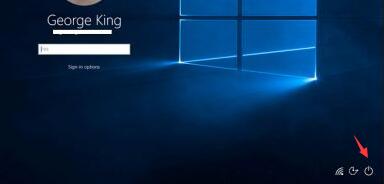
2、如果我们右下角没有电源键,也可以使用电脑主机的电源键,但是需要连续重启3次或以上才行。
3、在出现了修复界面之后,我们点击“查看高级修复选项”。

4、选择“疑难解答”。
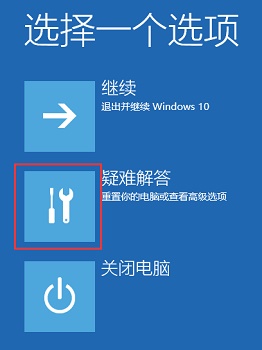
5、来到疑难解答之后,我们选择“高级选项”。

6、在高级选项中选择“启动设置”。
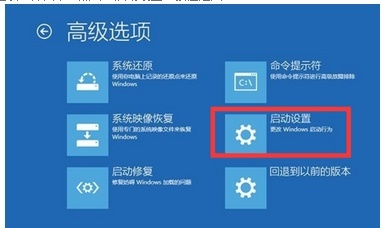
7、然后使用键盘的“F4”-“F6”进入安全模式,这里我们选择使用“F6”
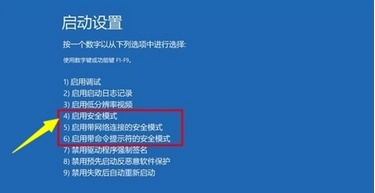
8、接着我们只要在命令提示符界面输入“netsh winsock reset catalog”,再按回车确定。然后重启电脑就可以正常进入系统了。
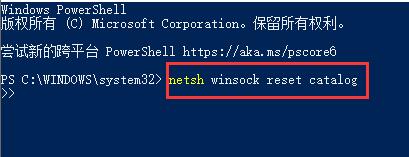
以上是解决win10输入密码后进入循环重启问题的详细内容。更多信息请关注PHP中文网其他相关文章!

热AI工具

Undresser.AI Undress
人工智能驱动的应用程序,用于创建逼真的裸体照片

AI Clothes Remover
用于从照片中去除衣服的在线人工智能工具。

Undress AI Tool
免费脱衣服图片

Clothoff.io
AI脱衣机

AI Hentai Generator
免费生成ai无尽的。

热门文章

热工具

记事本++7.3.1
好用且免费的代码编辑器

SublimeText3汉化版
中文版,非常好用

禅工作室 13.0.1
功能强大的PHP集成开发环境

Dreamweaver CS6
视觉化网页开发工具

SublimeText3 Mac版
神级代码编辑软件(SublimeText3)

热门话题
 Win11系统无法安装中文语言包的解决方法
Mar 09, 2024 am 09:48 AM
Win11系统无法安装中文语言包的解决方法
Mar 09, 2024 am 09:48 AM
Win11系统无法安装中文语言包的解决方法随着Windows11系统的推出,许多用户开始升级他们的操作系统以体验新的功能和界面。然而,一些用户在升级后发现他们无法安装中文语言包,这给他们的使用体验带来了困扰。在本文中,我们将探讨Win11系统无法安装中文语言包的原因,并提供一些解决方法,帮助用户解决这一问题。原因分析首先,让我们来分析一下Win11系统无法
 win11提示若要继续,请输入管理员用户名和密码怎么解决?
Apr 11, 2024 am 09:10 AM
win11提示若要继续,请输入管理员用户名和密码怎么解决?
Apr 11, 2024 am 09:10 AM
当使用Win11系统时,有时候会遇到需要输入管理员用户名和密码的提示,本文将探讨在遇到这种情况时应该如何处理。方法一:1、点击【Windows徽标】,然后按【Shift+重启】进入安全模式;或者这样进入安全模式:点击开始菜单,选择设置。选择“更新和安全”;选择“恢复”中的“立即重启”;重启进入选项后选择——疑难解答——高级选项——启动设置—&mdash
 针对Win11无法安装中文语言包的解决方案
Mar 09, 2024 am 09:15 AM
针对Win11无法安装中文语言包的解决方案
Mar 09, 2024 am 09:15 AM
Win11是微软推出的最新操作系统,相比于之前的版本,Win11在界面设计和用户体验上有了很大的提升。然而,一些用户反映他们在安装Win11后遇到了无法安装中文语言包的问题,这就给他们在系统中使用中文带来了困扰。本文将针对Win11无法安装中文语言包的问题提供一些解决方案,帮助用户顺利使用中文。首先,我们需要明白为什么无法安装中文语言包。一般来说,Win11
 如何使用手机设置路由器WiFi密码(以手机为工具)
Apr 24, 2024 pm 06:04 PM
如何使用手机设置路由器WiFi密码(以手机为工具)
Apr 24, 2024 pm 06:04 PM
无线网络已经成为人们生活中不可或缺的一部分、在当今数字化的世界中。保护个人无线网络的安全性却显得尤为重要、然而。设置一个强密码是确保你的WiFi网络不被他人侵入的关键。保障你的网络安全,本文将详细介绍如何使用手机来修改路由器WiFi密码。1.打开路由器管理页面-在手机浏览器中打开路由器管理页面、通过输入路由器的默认IP地址。2.输入管理员用户名和密码-以获得访问权限,在登录页面中输入正确的管理员用户名和密码。3.导航到无线设置页面-查找并点击进入无线设置页面,在路由器管理页面中。4.找到当前Wi
 Win8如何利用快捷键进行截图?
Mar 28, 2024 am 08:33 AM
Win8如何利用快捷键进行截图?
Mar 28, 2024 am 08:33 AM
Win8如何利用快捷键进行截图?在日常使用电脑的过程中,我们经常需要对屏幕上的内容进行截图。对于Windows8系统的用户来说,通过快捷键进行截图是一个方便且高效的操作方式。在这篇文章中,我们将介绍Windows8系统中几种常用的快捷键进行截图的方法,帮助大家更快速地进行屏幕截图操作。第一种方法是使用“Win键+PrintScreen键”组合键来进行全
 密码不正确,小心BitLocker警告
Mar 26, 2024 am 09:41 AM
密码不正确,小心BitLocker警告
Mar 26, 2024 am 09:41 AM
本文将探讨如何解决密码错误的问题,特别是在处理BitLocker警告时需要小心。当在BitLocker中多次输入错误密码以解锁驱动器时,就会触发这个警告。通常,这个警告出现是因为系统设定了限制错误登录尝试的策略(通常是允许3次登录尝试)。在这种情况下,用户会收到相应的警告信息。完整的警告信息如下:输入的密码不正确,请注意-连续输入错误密码会导致账户被锁定,这是为了保护您的数据安全。如果需要解锁账户,您将需要使用BitLocker恢复密钥。密码不正确,小心BitLocker警告当您登录计算机时收到
 Win11小技巧分享:一招跳过微软账户登录
Mar 27, 2024 pm 02:57 PM
Win11小技巧分享:一招跳过微软账户登录
Mar 27, 2024 pm 02:57 PM
Win11小技巧分享:一招跳过微软账户登录Windows11是微软最新推出的操作系统,具有全新的设计风格和许多实用的功能。然而,对于一些用户来说,在每次启动系统时都要登录微软账户可能会感到有些烦扰。如果你是其中一员,不妨尝试一下以下的技巧,让你能够跳过微软账户登录,直接进入桌面界面。首先,我们需要在系统中创建一个本地账户,来代替微软账户登录。这样做的好处是
 手机修改wifi密码教程(简单操作)
Apr 26, 2024 pm 06:25 PM
手机修改wifi密码教程(简单操作)
Apr 26, 2024 pm 06:25 PM
无线网络已经成为我们生活中不可或缺的一部分、随着互联网的快速发展。为了保护个人信息和网络安全,定期更改wifi密码是非常重要的、然而。帮助大家更好地保护家庭网络安全,本文将为大家介绍如何利用手机修改wifi密码的详细教程。1.了解wifi密码的重要性wifi密码是保护个人信息和网络安全的道防线,在网络时代、了解其重要性可以更好地理解为什么需要定期修改密码。2.确认手机连接到wifi首先确保手机已连接到要修改密码的wifi网络上,在修改wifi密码之前。3.打开手机设置菜单进入手机的设置菜单、在手






